Photoshop制作故障风格闪动的人像海报,故障人像…
2018-12-14 08:37:30来源:ps爱好者 阅读 ()

2、我们把整体颜色处理下,既然是故障风当然要酷炫啊,复制一个图层,给图层添加一个渐变,角度0,颜色给个酷炫且对比度大点的。
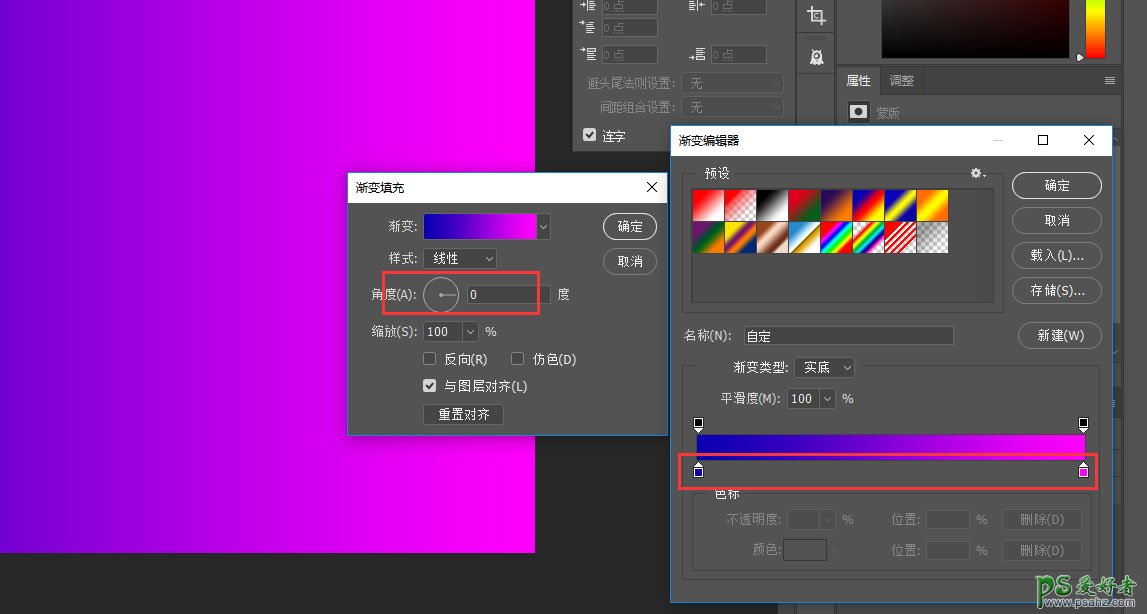
3、把渐变的这个图层混合模式调一下,可以都试试,选择自己喜欢的一个效果,这里我选的是滤色。
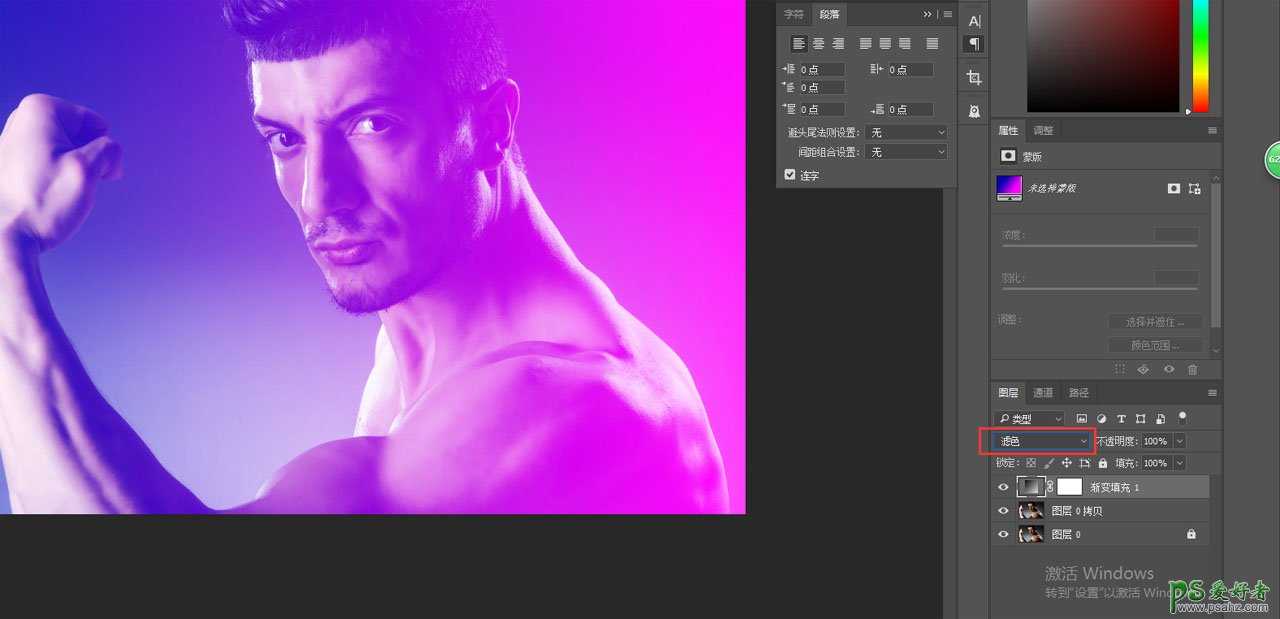
4、好了,这个图片就是我们待会要处理的图片了,三键+E盖印图层,为了一会做动效,下面的图层可以删掉,并复制一个盖印好的图层。
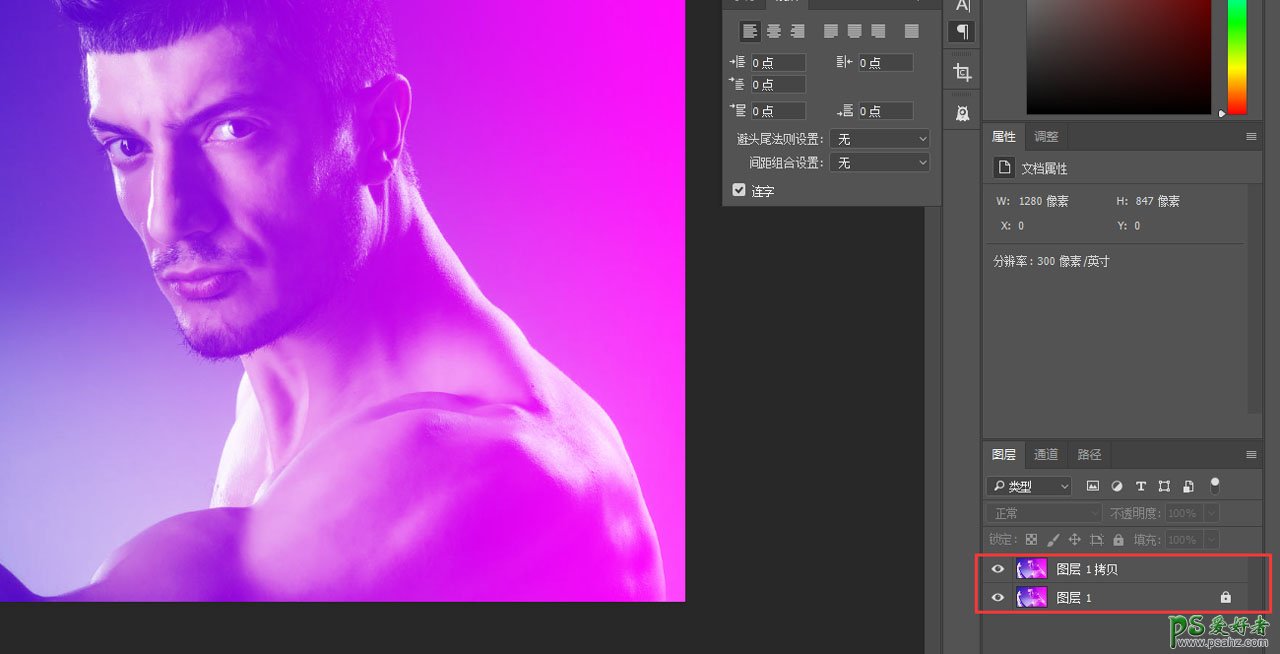
5、重头戏来了,开始制造故障了(嘿嘿),选中图层,点击“添加图层样式”选择“混合选项”,把通道里的G和B取消选择,图层整体向前移,移到你觉得合适的位置,人物的幻影就出来啦。
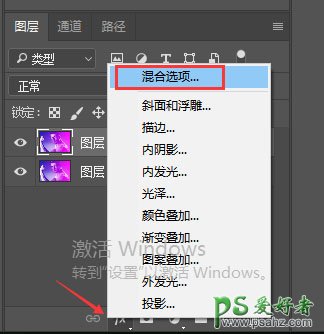
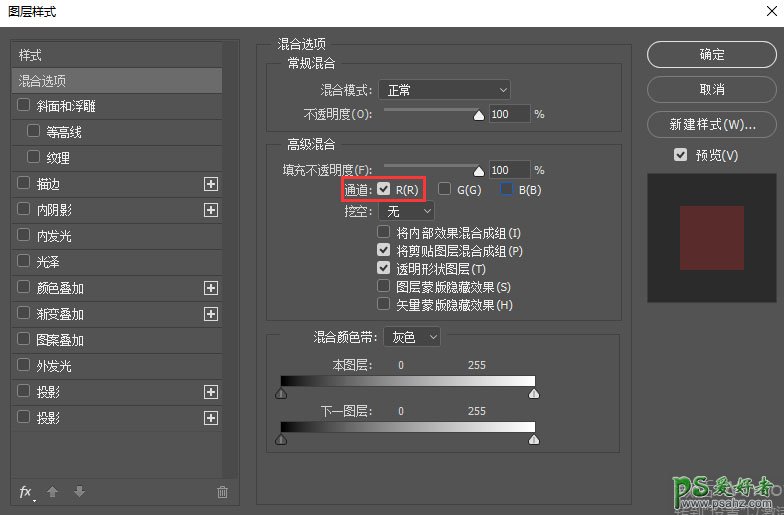
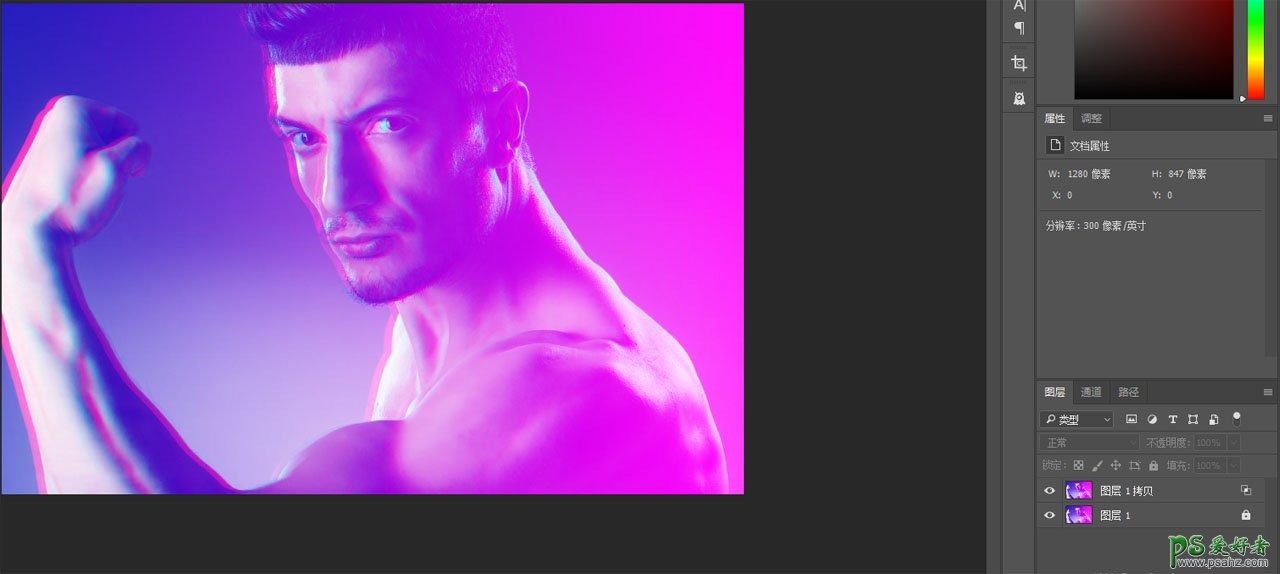
6、开始制作故障条,很简单,选中图层,用矩形选框工具在想要故障条的地方拉出选区,按住“ctrl”键拖动选框到你想要位置,故障条就做好啦。
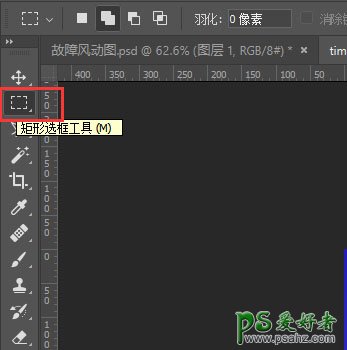
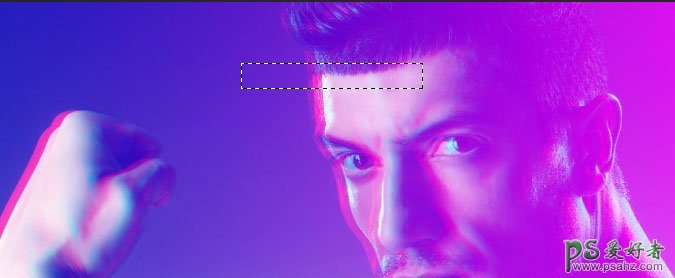
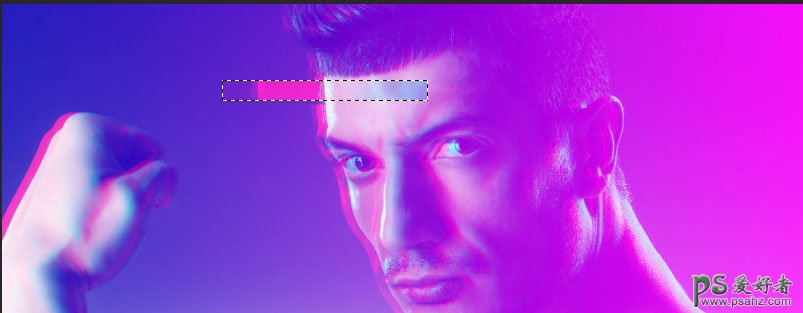
7、我们来做比较细小的故障效果,选框工具选中要故障的位置,点击”滤镜“”风格化“”风“,选择大风和方向,就做出比较细小的故障效果。
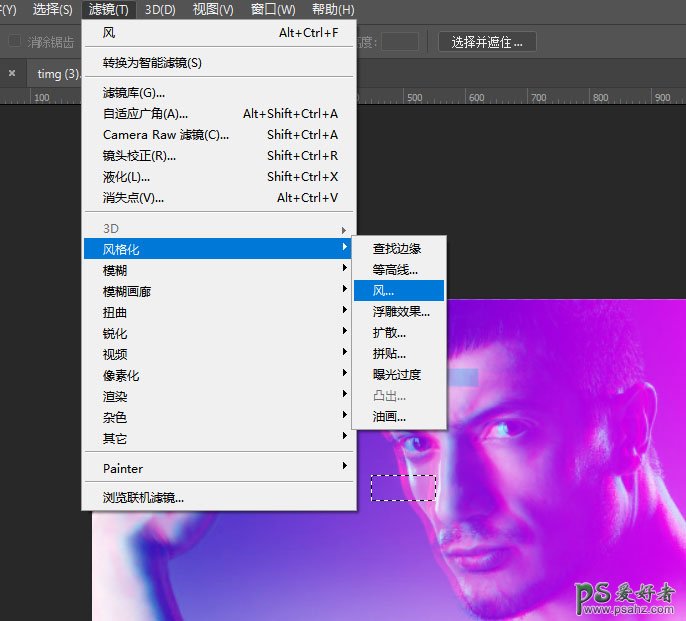
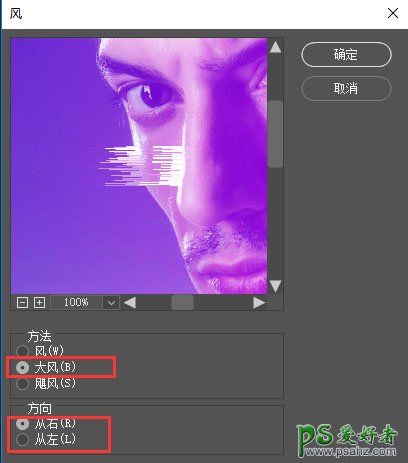
8、用这两种方法,在你想要故障的地方制作故障,注意故障条的宽度不要统一,要大小宽窄不同,这样才会比较逼真和自然,放一张故障后的图片,Ps:我这里做的有点多了,大家做的时候可以适当减少点。

9、故障条效果做好后就该做动画效果了,我们用ps的时间轴来做,打开时间轴工具,创建时间轴,转换为帧动画,现在只有一个帧,我们复制4个帧,做成5个帧的动画,每帧设置0.1秒,播放次数改为永远。
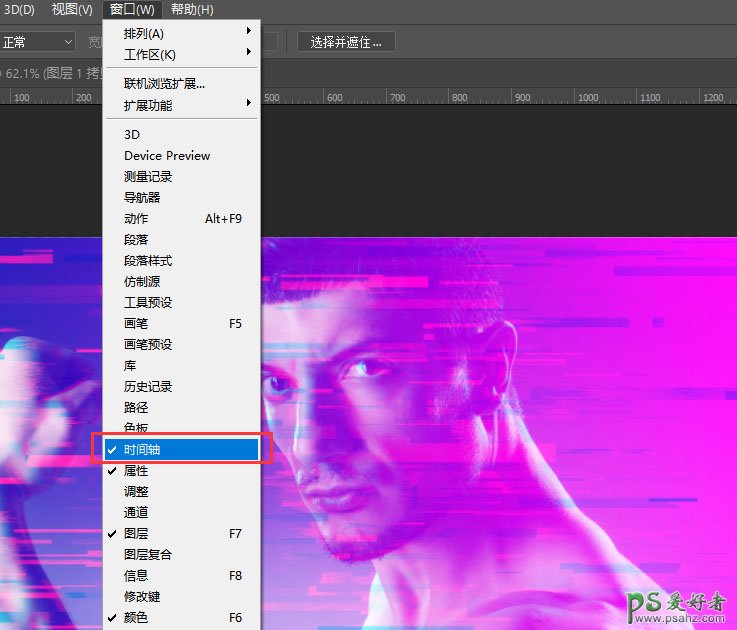
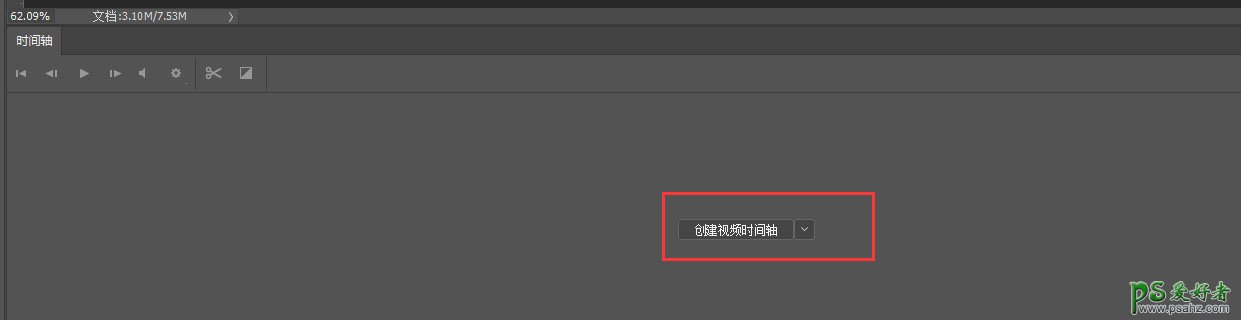
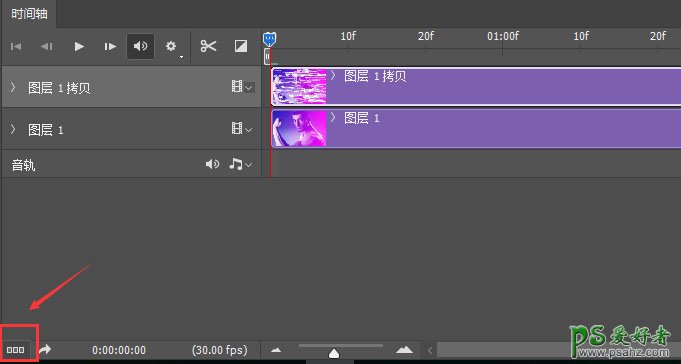
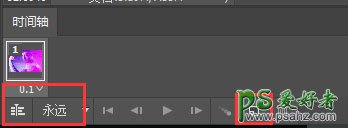
10、好,最后一步制造动画。复制一个图层做背景层,从第一帧开始设置他的跳动规律,根据自己的喜好,控制故障条图层和人图层的位置,可以左右移动两个图层,使画面活跃起来,播放预览,直的跳动方式满意时三键+S保存,一定要记得保存为gif格式哦。
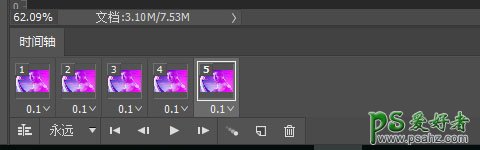
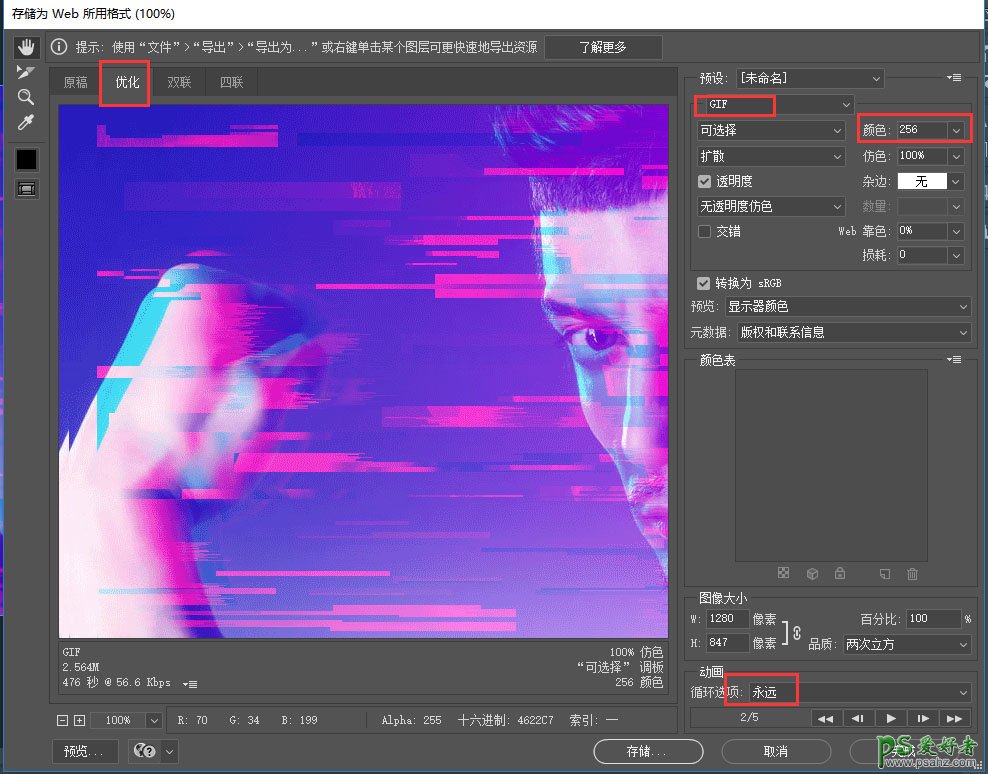
最终效果
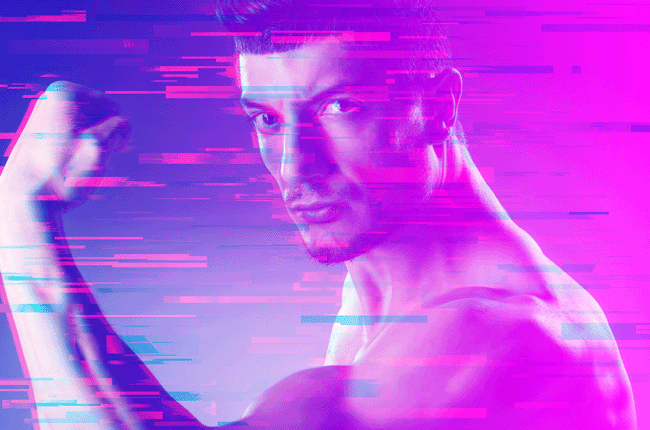
标签:
版权申明:本站文章部分自网络,如有侵权,请联系:west999com@outlook.com
特别注意:本站所有转载文章言论不代表本站观点,本站所提供的摄影照片,插画,设计作品,如需使用,请与原作者联系,版权归原作者所有
- Photoshop绘制立体风格的微笑表情 2021-05-26
- PS文字特效教程:制作公路上个性的涂鸦文字效果,喷涂文字。 2021-05-25
- Photoshop设计卷边效果的变形金刚电影海报图片。Photoshop设 2021-05-25
- PS海报设计技巧教程:学习制作个性的扭曲文字海报图片。PS海 2021-05-24
- PS图片特效制作教程:学习给铁塔图片制作成钻出手机屏幕的效 2021-05-24
IDC资讯: 主机资讯 注册资讯 托管资讯 vps资讯 网站建设
网站运营: 建站经验 策划盈利 搜索优化 网站推广 免费资源
网络编程: Asp.Net编程 Asp编程 Php编程 Xml编程 Access Mssql Mysql 其它
服务器技术: Web服务器 Ftp服务器 Mail服务器 Dns服务器 安全防护
软件技巧: 其它软件 Word Excel Powerpoint Ghost Vista QQ空间 QQ FlashGet 迅雷
网页制作: FrontPages Dreamweaver Javascript css photoshop fireworks Flash
